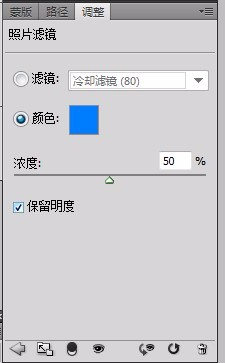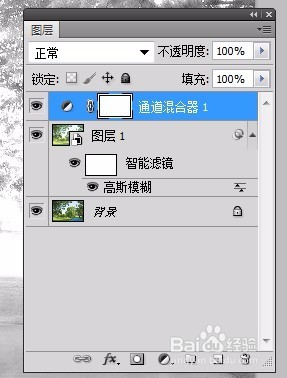1、启动ps软件,打开素材图片,并复制
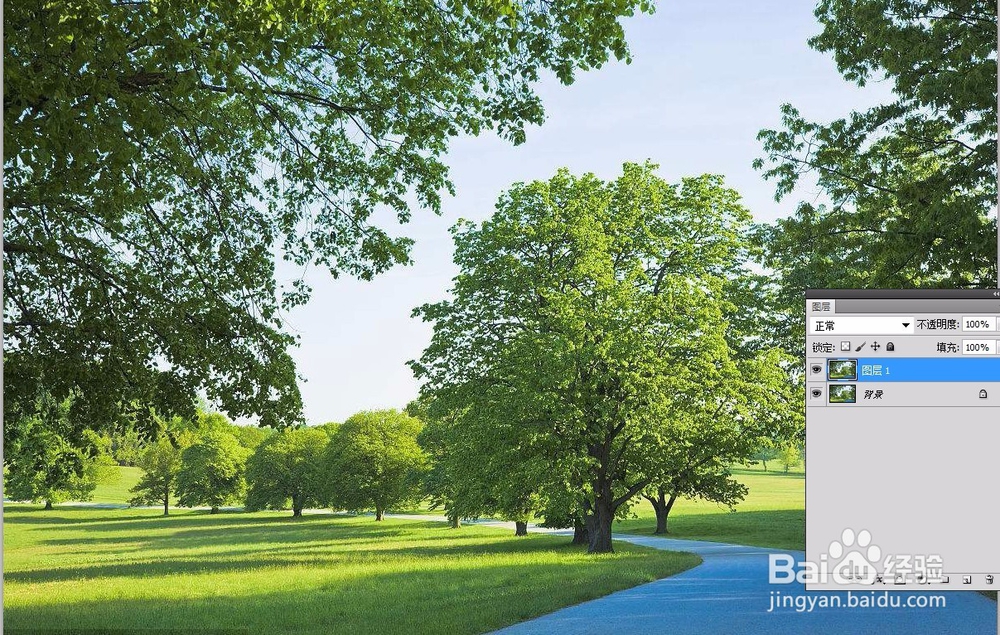
2、创建通道混合器调整图层,勾选‘单色’,调整相关数据,

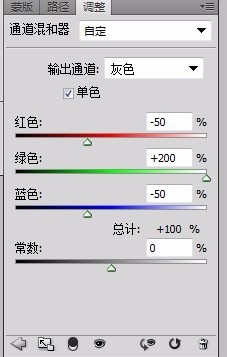
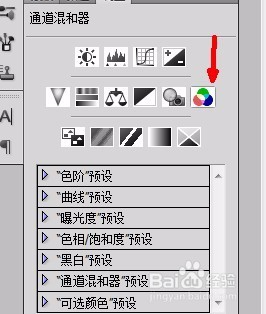
3、选择图层1,右键单击选择‘转化为智能对象’的命令
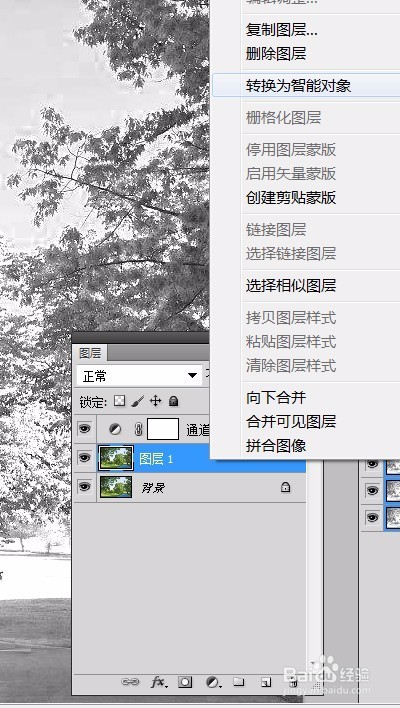

4、执行‘滤镜--模糊--高斯模糊’命令,设置参数
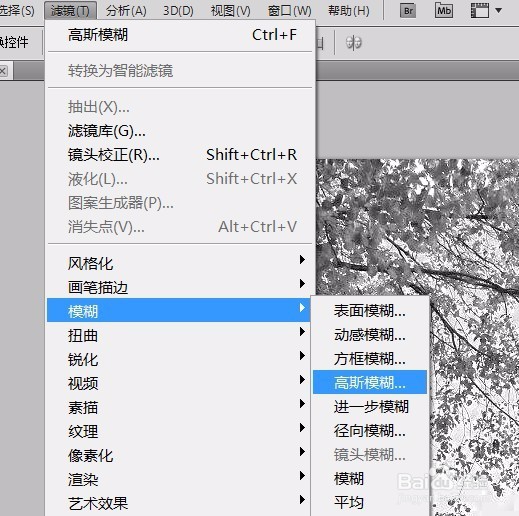
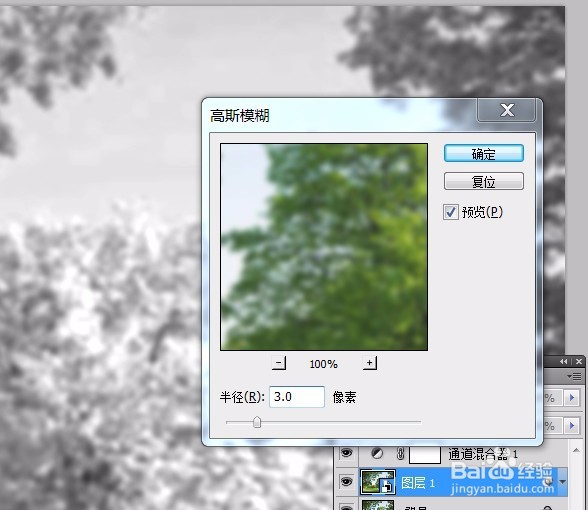
5、双击‘混合’选项,打开滤镜混合选项,调整混合模式,降低不透明度
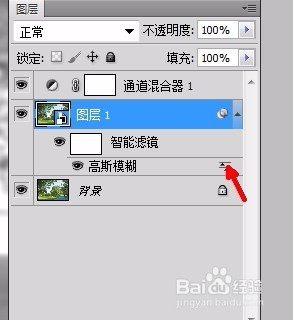
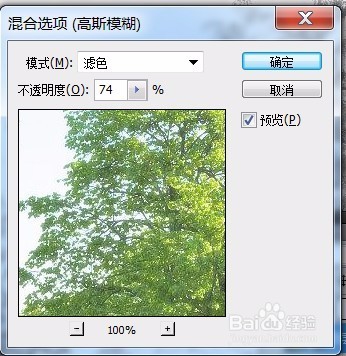
6、在选中通道混合器图层的状态在,创建照片滤镜调整层,选择‘冷色滤镜’,调整浓度
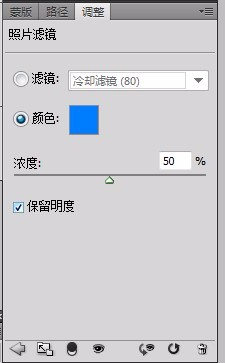
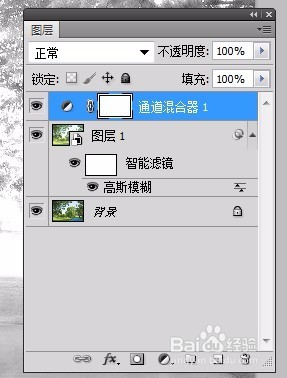

时间:2024-10-22 02:29:37
1、启动ps软件,打开素材图片,并复制
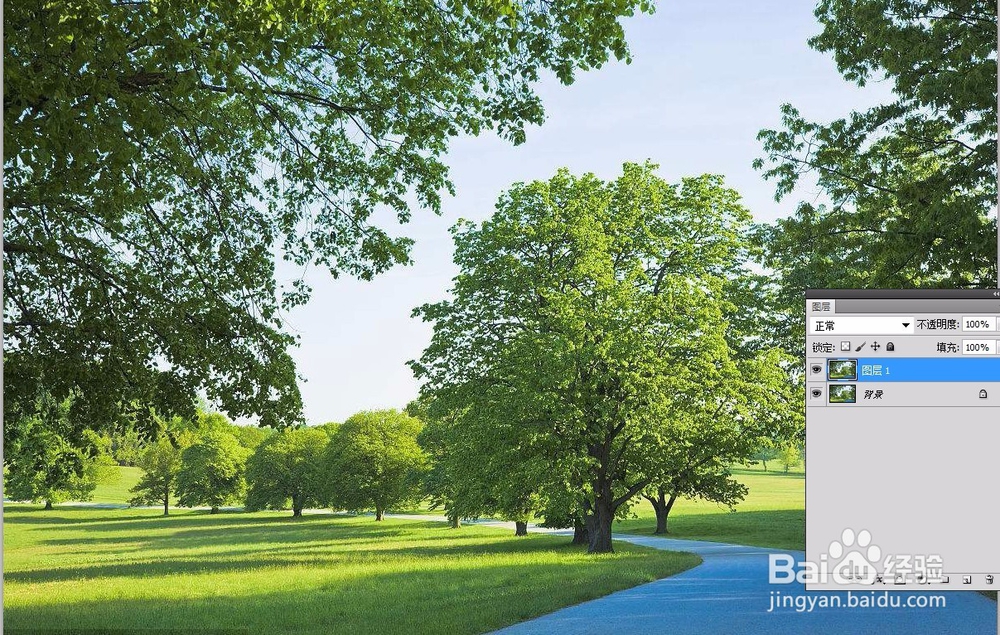
2、创建通道混合器调整图层,勾选‘单色’,调整相关数据,

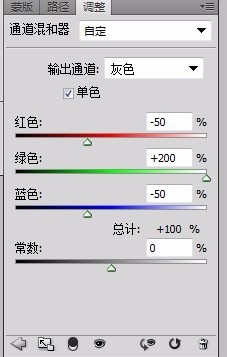
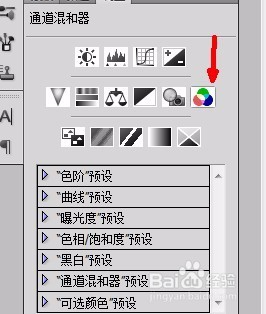
3、选择图层1,右键单击选择‘转化为智能对象’的命令
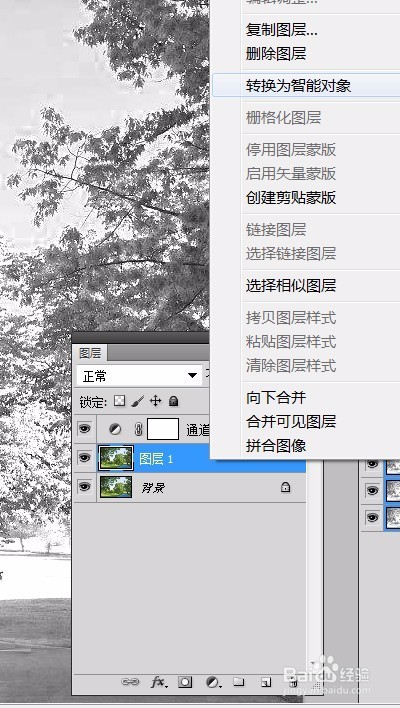

4、执行‘滤镜--模糊--高斯模糊’命令,设置参数
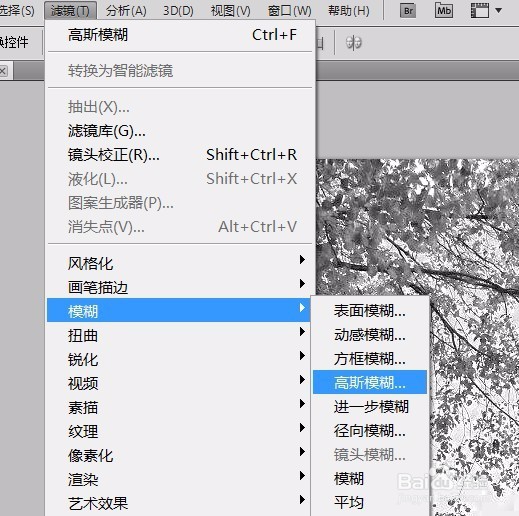
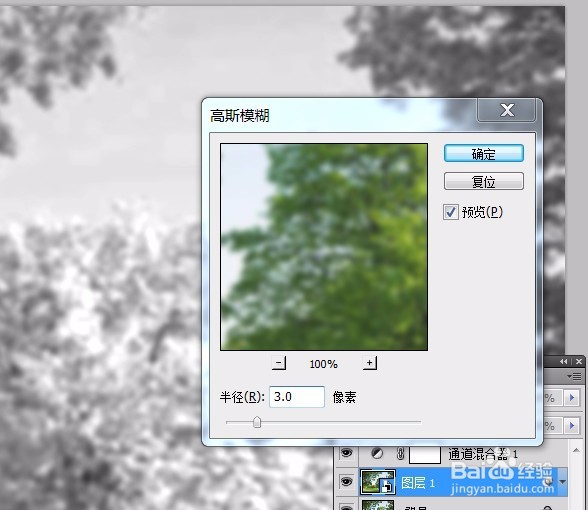
5、双击‘混合’选项,打开滤镜混合选项,调整混合模式,降低不透明度
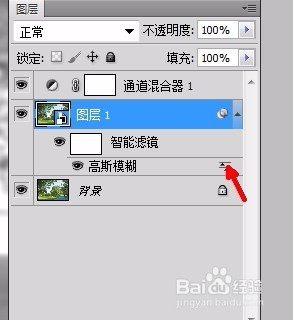
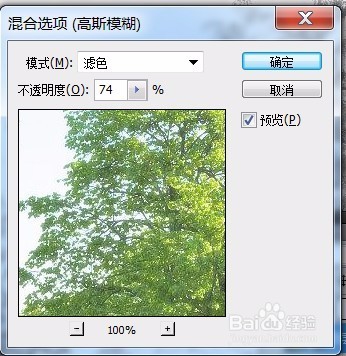
6、在选中通道混合器图层的状态在,创建照片滤镜调整层,选择‘冷色滤镜’,调整浓度